ppt2016 人物线条图/轮廓图怎么得来
来源:网络收集 点击: 时间:2024-03-06【导读】:
人物线条图?轮廓图?人家会绘画的给画出来啊可是我不会绘画......也不怎么会用绘图工具......那也没事,ppt可以根据图像制作线条图出来哦真的么?真的么?怎么做呢,看下面工具/原料more电脑PowerPoint2016方法/步骤1/7分步阅读 2/7
2/7
 3/7
3/7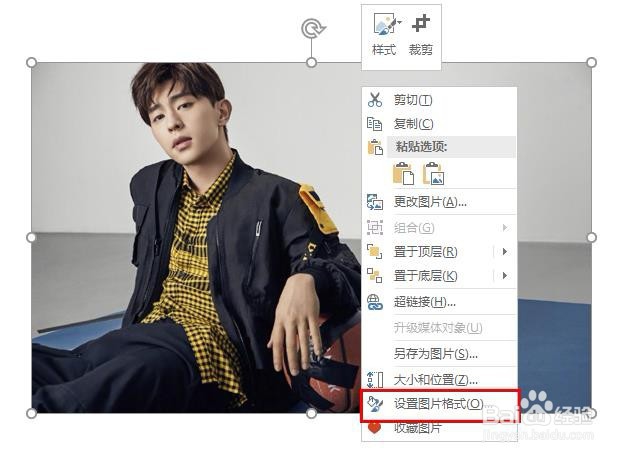 4/7
4/7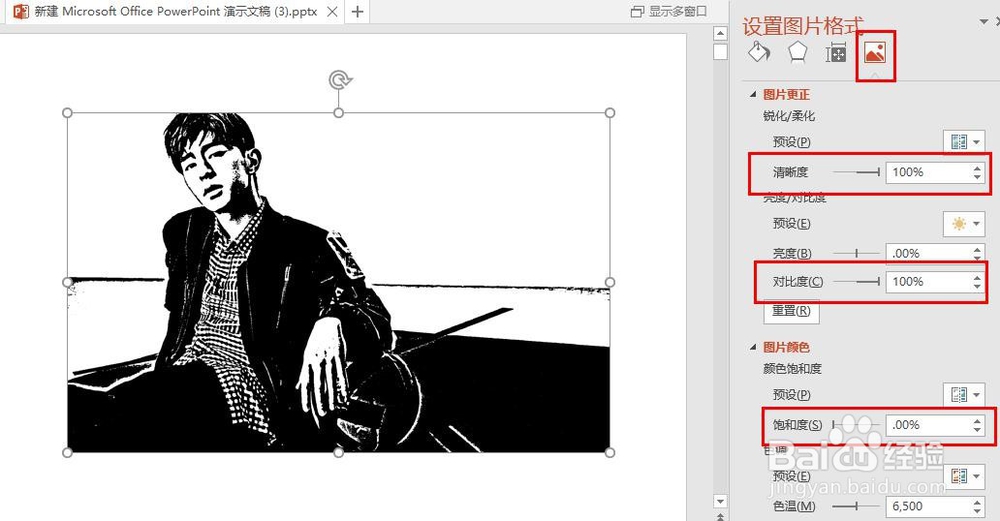 5/7
5/7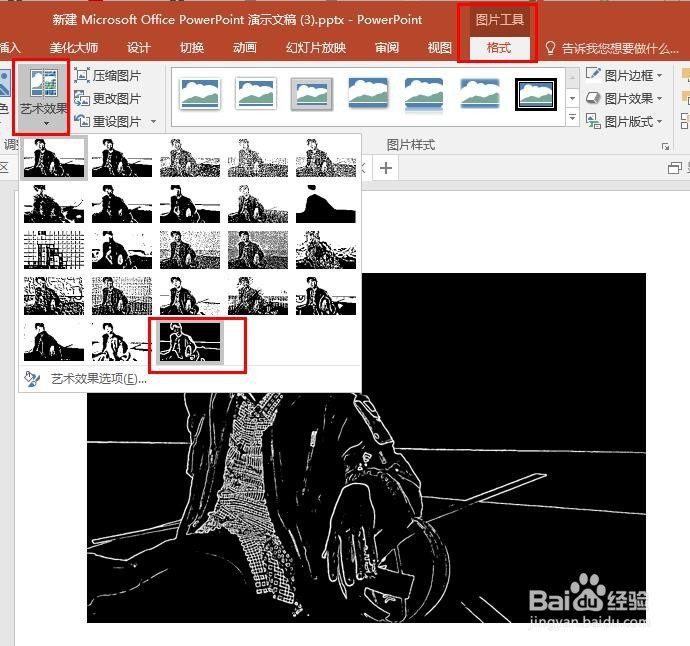 6/7
6/7
 7/7
7/7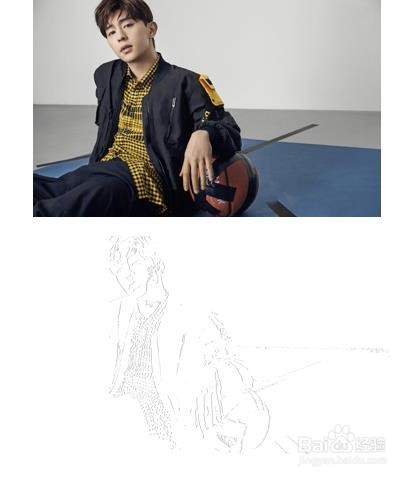 注意事项
注意事项
首先打开PPT文档,新建幻灯片,示例如下
 2/7
2/7插入图片:
【插入】【图片】,示例如下

 3/7
3/7选中图片,鼠标右键选择【设置图片格式】,示例如下
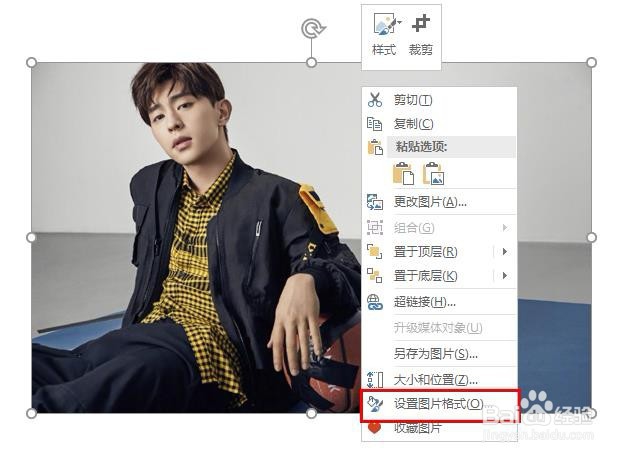 4/7
4/7【设置图片格式】中【图片】选项进行设置:
清晰度100%
对比度100%
饱和度0%,示例如下
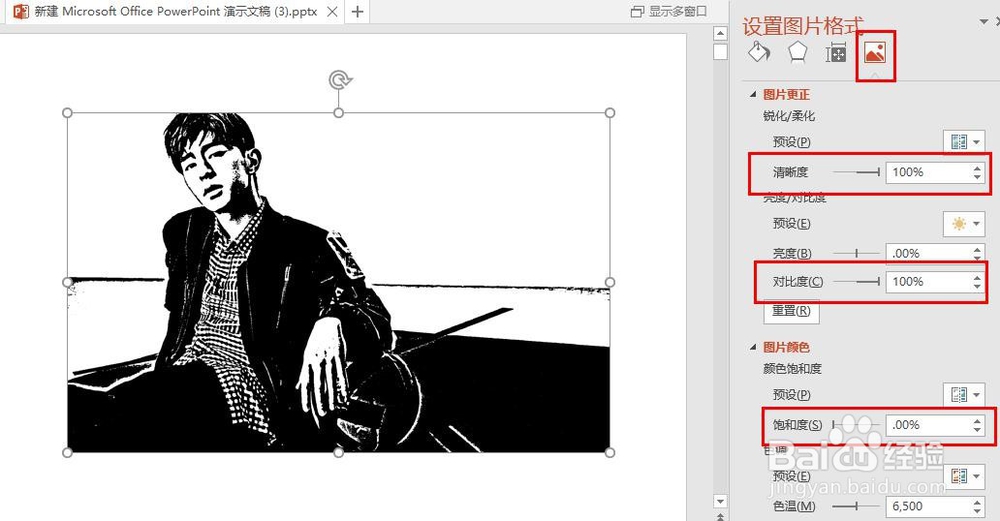 5/7
5/7再设置图片效果:
选中图片、执行【图片工具】【格式】【艺术效果】选择【发光边缘】,示例如下
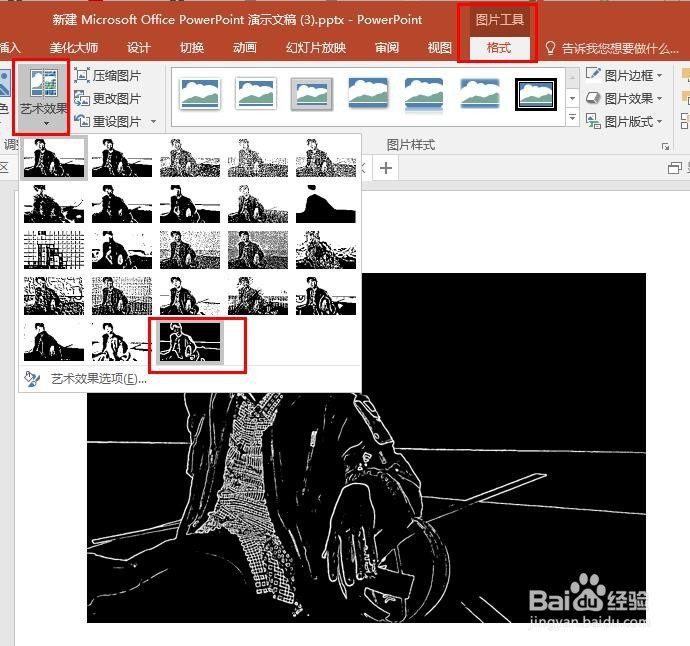 6/7
6/7再设置图片透明色:
选中图片、执行【图片工具】【格式】【颜色】选择【设置透明色】,在需要设置透明色的地方点击一下,本次需要在将黑色地方设置为透明,得到线条图,示例如下

 7/7
7/7对比看看,原图跟效果图,这样的线条图/轮廓图是不是你想要的的呢
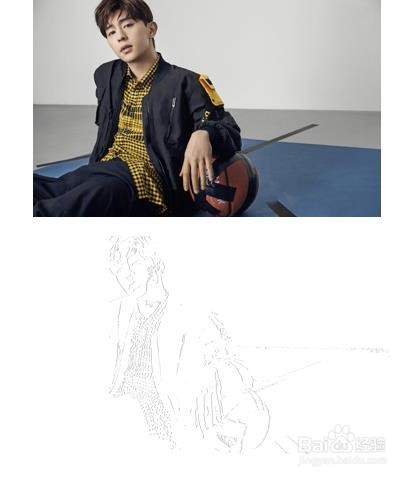 注意事项
注意事项本次操作使用的是ppt2016版
若有幸能帮助到您,请帮忙投票、点赞、分享哦
若未能解决您的问题,在此致歉,多提宝贵意见,一起交流学习哦
PPT2016PPT线条版权声明:
1、本文系转载,版权归原作者所有,旨在传递信息,不代表看本站的观点和立场。
2、本站仅提供信息发布平台,不承担相关法律责任。
3、若侵犯您的版权或隐私,请联系本站管理员删除。
4、文章链接:http://www.1haoku.cn/art_255855.html
上一篇:历史上哪个城市曾多次出现“海市蜃楼”的景象?
下一篇:wps表格斜线怎么上下打字
 订阅
订阅